怎样解决虚拟内存不足问题
- 格式:pdf
- 大小:161.37 KB
- 文档页数:6


怎样解决虚拟内存不足问题如果你的系统虚拟内存太低,可以鼠标右击“我的电脑”选择“属性→高级→性能下设置→高级→打开虚拟内存设置”,可以重新设置最大值和最小值,按物理内存的1.5~2倍来添加数值,也可以更改虚拟内存的存放位置,可以设置放到其他容量较大的硬盘分区,让系统虚拟内存有充分的空间,让系统运行更快。
虚拟内存太低有三种解决办法:1. 自定义的虚拟内容的容量(系统默认是自动)太小,可以重新划分大小。
2. 系统所在的盘(一般是C盘)空余的容量太小而运行的程序却很大,并且虚拟内存通常被默认创建在系统盘目录下,我们通常可以删除一些不用的程序,并把文档图片以及下载的资料等有用文件移动到其他盘中,并清理“回收站”,使系统盘保持1GB以上的空间,或者将虚拟内存定义到其他空余空间多的盘符下。
3. 系统盘空余的容量并不小,但因为经常安装、下载软件,并反复删除造成文件碎片太多,也是容易造成虚拟内存不足的原因之一,虚拟内存需要一片连续的空间,尽管磁盘空余容量大,但没有连续的空间,也无法建立虚拟内存区。
可以用磁盘工具整理碎片。
虚拟内存不足的九大原因及解决方法系统提示“内存不足”的九大原因及解决方法一、剪贴板占用了太多的内存实际上,剪贴板是内存中的一块临时区域,当你在程序中使用了“复制”或“剪切”命令后,Windows将把复制或剪切的内容及其格式等信息暂时存储在剪贴板上,以供“粘贴”使用。
如果当前剪贴板中存放的是一幅图画,则剪贴板就占用了不少的内存。
这时,请按下述步骤清除剪贴板中的内容,释放其占用的内存资源:1.单击“开始”,指向“程序”或“所有程序”,指向“附件”,指向“系统工具”,然后单击“剪贴板查看程序”,打开“剪贴板查看程序”窗口。
2.在“编辑”菜单上,单击“删除”命令。
3.关闭“剪贴板查看程序”窗口。
为了与Microsoft Office程序提供的多重剪贴板相区分,上述所说的剪贴板,常被我们称为系统剪贴板。
如果你正在使用Micros OftOffice程序,而且使用了其多重剪贴板功能,那么你应清空“Office剪贴板”上的项目,方法是:在“Office剪贴板”任务窗格(OfficeXP)或工具栏(Office2000)上,单击“全部清空”或“清空‘剪贴板’”。

虚拟内存不足怎么办
相信很多使用经常电脑的朋友会遇到各种各样的问题,如果是系统问题可以通过重装系统来解决,但是最近有朋友说电脑用着提示内存不足,这种情况应该怎么办呢?
下面给大家提供两个方案。
1、增加内存条,可以加购一条同样的内存条安装到电脑主板上,这样就可以保证电脑运行有足够的的内存。
2、设置虚拟内存,首先打开电脑,在桌面右键点击“此电脑”,然后点击“属性”。
3、打开后在属性界面的左侧栏,点击“高级系统设置”。
4、到了系统属性窗口,上面选到高级选项卡,然后点击下面性能的设置按钮。
5、然后看到虚拟内存,点击更改。
6、将虚拟内存设置成当前内存条大小的1.5倍至2倍,比如你的内存是4G,那虚拟内存就设置成6G,也就是6000MB,然后点击设置即可。
通过设置虚拟内存后,电脑就不会再出现提示内存不足的情况了。

虚拟内存不足的原因windows中的虚拟内存技术,是拿出一部分硬盘空间来充当内存使用,当内存占用完时,电脑就会自动调用硬盘剩余空间来充当内存,以缓解内存的紧张。
那么电脑虚拟内存不足怎么办呢?接下来就让我们一起来了解下吧。
虚拟内存不足的原因1、感染病毒有些病毒发作时会占用大量内存空间,导致系统出现内存不足的问题。
赶快去杀毒,升级病毒库,然后把防毒措施做好。
2、虚拟内存设置不当虚拟内存设置不当也可能导致出现内存不足问题,一般情况下,虚拟内存大小为物理内存大小的2倍即可,如果设置得过小,就会影响系统程序的正常运行。
重新调整虚拟内存大小以winxp为例,右键点击“我的电脑”,选择“属*”,然后在“高级”标签页,点击“*能”框中的“设置”按钮,切换到“高级”标签页,然后在“虚拟内存”框中点击“更改”按钮,接着重新设置虚拟内存大小,完成后重新启动系统就好了。
3、系统空间不足虚拟内存文件默认是在系统盘中,如winxp的虚拟内存文件名为“pagefile.sys”,如果系统盘剩余空间过小,导致虚拟内存不足,也会出现内存不足的问题。
系统盘至少要保留300mb剩余空间,当然这个数值要根据用户的实际需要而定。
用户尽量不要把各种应用软件安装在系统盘中,保*有足够的空间供虚拟内存文件使用,而且最好把虚拟内存文件安放到非系统盘中。
4、因为system用户权限设置不当基于nt内核的windows系统启动时,system用户会为系统创建虚拟内存文件。
有些用户为了系统的安全,采用ntfs文件系统,但却取消了system用户在系统盘“写入”和“修改”的权限,这样就无法为系统创建虚拟内存文件,运行大型程序时,也会出现内存不足的问题。
问题很好解决,只要重新赋予system用户“写入”和“修改”的权限即可,不过这个仅限于使用ntfs文件系统的用户。
虚拟内存不足怎么办:手动设置虚拟内存在默认状态下,是让系统管理虚拟内存的,但是系统默认设置的管理方式通常比较保守,在自动调节时会造成页面文件不连续,而降低读写效率,工作效率就显得不高,于是经常会出现“内存不足”这样的提示,下面就自已动手来设置它吧。
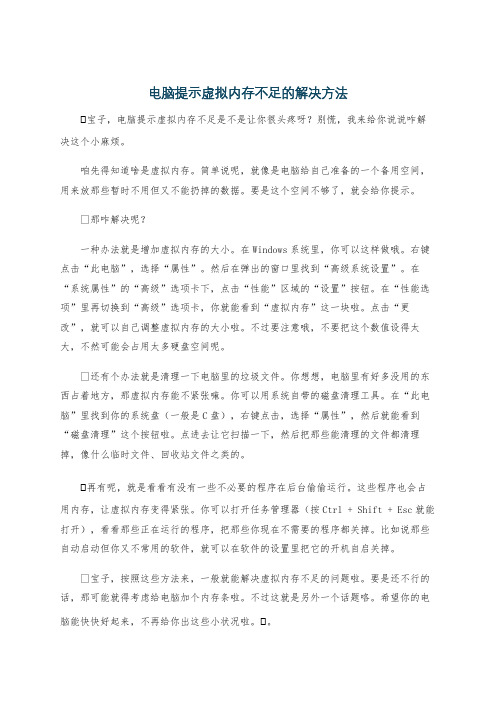
电脑提示虚拟内存不足的解决方法宝子,电脑提示虚拟内存不足是不是让你很头疼呀?别慌,我来给你说说咋解决这个小麻烦。
咱先得知道啥是虚拟内存。
简单说呢,就像是电脑给自己准备的一个备用空间,用来放那些暂时不用但又不能扔掉的数据。
要是这个空间不够了,就会给你提示。
那咋解决呢?一种办法就是增加虚拟内存的大小。
在Windows系统里,你可以这样做哦。
右键点击“此电脑”,选择“属性”。
然后在弹出的窗口里找到“高级系统设置”。
在“系统属性”的“高级”选项卡下,点击“性能”区域的“设置”按钮。
在“性能选项”里再切换到“高级”选项卡,你就能看到“虚拟内存”这一块啦。
点击“更改”,就可以自己调整虚拟内存的大小啦。
不过要注意哦,不要把这个数值设得太大,不然可能会占用太多硬盘空间呢。
还有个办法就是清理一下电脑里的垃圾文件。
你想想,电脑里有好多没用的东西占着地方,那虚拟内存能不紧张嘛。
你可以用系统自带的磁盘清理工具。
在“此电脑”里找到你的系统盘(一般是C盘),右键点击,选择“属性”,然后就能看到“磁盘清理”这个按钮啦。
点进去让它扫描一下,然后把那些能清理的文件都清理掉,像什么临时文件、回收站文件之类的。
再有呢,就是看看有没有一些不必要的程序在后台偷偷运行。
这些程序也会占用内存,让虚拟内存变得紧张。
你可以打开任务管理器(按Ctrl + Shift + Esc就能打开),看看那些正在运行的程序,把那些你现在不需要的程序都关掉。
比如说那些自动启动但你又不常用的软件,就可以在软件的设置里把它的开机自启关掉。
宝子,按照这些方法来,一般就能解决虚拟内存不足的问题啦。
要是还不行的话,那可能就得考虑给电脑加个内存条啦。
不过这就是另外一个话题咯。
希望你的电脑能快快好起来,不再给你出这些小状况啦。
。
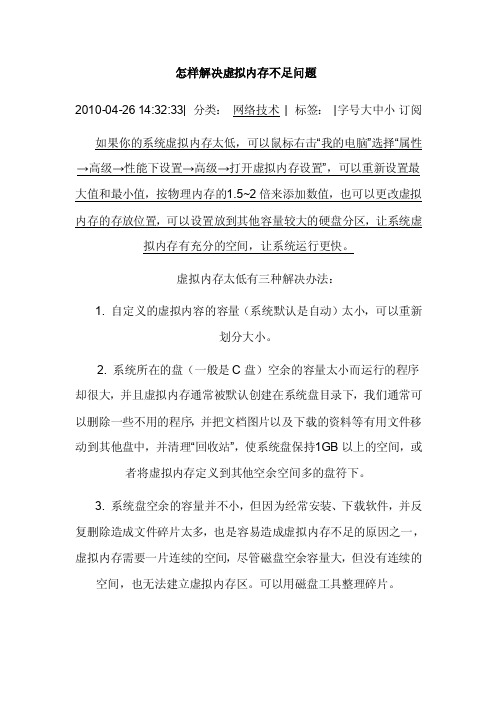
怎样解决虚拟内存不足问题2010-04-26 14:32:33| 分类:网络技术| 标签:|字号大中小订阅如果你的系统虚拟内存太低,可以鼠标右击“我的电脑”选择“属性→高级→性能下设置→高级→打开虚拟内存设置”,可以重新设置最大值和最小值,按物理内存的1.5~2倍来添加数值,也可以更改虚拟内存的存放位置,可以设置放到其他容量较大的硬盘分区,让系统虚拟内存有充分的空间,让系统运行更快。
虚拟内存太低有三种解决办法:1. 自定义的虚拟内容的容量(系统默认是自动)太小,可以重新划分大小。
2. 系统所在的盘(一般是C盘)空余的容量太小而运行的程序却很大,并且虚拟内存通常被默认创建在系统盘目录下,我们通常可以删除一些不用的程序,并把文档图片以及下载的资料等有用文件移动到其他盘中,并清理“回收站”,使系统盘保持1GB以上的空间,或者将虚拟内存定义到其他空余空间多的盘符下。
3. 系统盘空余的容量并不小,但因为经常安装、下载软件,并反复删除造成文件碎片太多,也是容易造成虚拟内存不足的原因之一,虚拟内存需要一片连续的空间,尽管磁盘空余容量大,但没有连续的空间,也无法建立虚拟内存区。
可以用磁盘工具整理碎片。
虚拟内存不足的九大原因及解决方法系统提示“内存不足”的九大原因及解决方法一、剪贴板占用了太多的内存实际上,剪贴板是内存中的一块临时区域,当你在程序中使用了“复制”或“剪切”命令后,Windows将把复制或剪切的内容及其格式等信息暂时存储在剪贴板上,以供“粘贴”使用。
如果当前剪贴板中存放的是一幅图画,则剪贴板就占用了不少的内存。
这时,请按下述步骤清除剪贴板中的内容,释放其占用的内存资源:1.单击“开始”,指向“程序”或“所有程序”,指向“附件”,指向“系统工具”,然后单击“剪贴板查看程序”,打开“剪贴板查看程序”窗口。
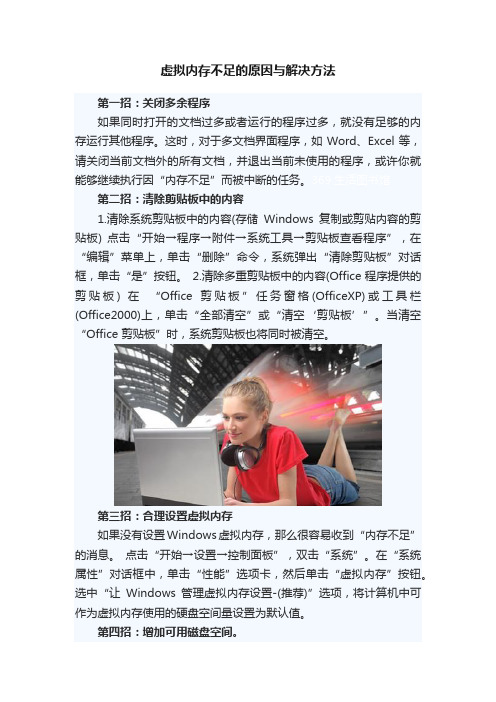
虚拟内存不足的原因与解决方法第一招:关闭多余程序如果同时打开的文档过多或者运行的程序过多,就没有足够的内存运行其他程序。
这时,对于多文档界面程序,如Word、Excel等,请关闭当前文档外的所有文档,并退出当前未使用的程序,或许你就能够继续执行因“内存不足”而被中断的任务。
369第二招:清除剪贴板中的内容1.清除系统剪贴板中的内容(存储Windows复制或剪贴内容的剪贴板) 点击“开始→程序→附件→系统工具→剪贴板查看程序”,在“编辑”菜单上,单击“删除”命令,系统弹出“清除剪贴板”对话框,单击“是”按钮。
2.清除多重剪贴板中的内容(Office程序提供的剪贴板) 在“Office剪贴板”任务窗格(OfficeXP)或工具栏(Office2000)上,单击“全部清空”或“清空‘剪贴板’”。
当清空“Office 剪贴板”时,系统剪贴板也将同时被清空。
第三招:合理设置虚拟内存如果没有设置Windows虚拟内存,那么很容易收到“内存不足”的消息。
点击“开始→设置→控制面板”,双击“系统”。
在“系统属性”对话框中,单击“性能”选项卡,然后单击“虚拟内存”按钮。
选中“让Windows管理虚拟内存设置-(推荐)”选项,将计算机中可作为虚拟内存使用的硬盘空间量设置为默认值。
第四招:增加可用磁盘空间。
有四种方法可以增加磁盘的使用空间:1.清空回收站。
2.删除临时文件。
打开“我的电脑”,右键单击要释放其空间的磁盘,然后单击“属性”,在“常规”选项卡上,单击“磁盘清理”按钮,选中要删除的不需要的文件前的复选框进行整理。
3.从磁盘中删除过期的文件或已存档的文件。
4.删除从未使用过的所有文件。
369生活图书馆第五招:重新安装已损坏的程序。
如果仅仅是使用某个程序时,系统提示内存不足,而其他程序可以正常运行,那么可能的原因是该程序文件被毁坏,从而导致内存不足的问题。
请尝试删除并重新安装该程序,然后重新运行该程序。
如果系统不再提示内存不足,那么说明原程序文件确实被损坏。

怎样解决虚拟内存不足问题如果你的系统虚拟内存太低,可以鼠标右击“我的电脑”选择“属性→高级→性能下设置→高级→打开虚拟内存设置”,可以重新设置最大值和最小值,按物理内存的1.5~2倍来添加数值,也可以更改虚拟内存的存放位置,可以设置放到其他容量较大的硬盘分区,让系统虚拟内存有充分的空间,让系统运行更快。
虚拟内存太低有三种解决办法:1. 自定义的虚拟内容的容量(系统默认是自动)太小,可以重新划分大小。
2. 系统所在的盘(一般是C盘)空余的容量太小而运行的程序却很大,并且虚拟内存通常被默认创建在系统盘目录下,我们通常可以删除一些不用的程序,并把文档图片以及下载的资料等有用文件移动到其他盘中,并清理“回收站”,使系统盘保持1GB以上的空间,或者将虚拟内存定义到其他空余空间多的盘符下。
3. 系统盘空余的容量并不小,但因为经常安装、下载软件,并反复删除造成文件碎片太多,也是容易造成虚拟内存不足的原因之一,虚拟内存需要一片连续的空间,尽管磁盘空余容量大,但没有连续的空间,也无法建立虚拟内存区。
可以用磁盘工具整理碎片。
虚拟内存不足的九大原因及解决方法系统提示“内存不足”的九大原因及解决方法一、剪贴板占用了太多的内存实际上,剪贴板是内存中的一块临时区域,当你在程序中使用了“复制”或“剪切”命令后,Windows将把复制或剪切的内容及其格式等信息暂时存储在剪贴板上,以供“粘贴”使用。
如果当前剪贴板中存放的是一幅图画,则剪贴板就占用了不少的内存。
这时,请按下述步骤清除剪贴板中的内容,释放其占用的内存资源:1.单击“开始”,指向“程序”或“所有程序”,指向“附件”,指向“系统工具”,然后单击“剪贴板查看程序”,打开“剪贴板查看程序”窗口。
2.在“编辑”菜单上,单击“删除”命令。
3.关闭“剪贴板查看程序”窗口。
为了与Microsoft Office程序提供的多重剪贴板相区分,上述所说的剪贴板,常被我们称为系统剪贴板。
如果你正在使用Micros OftOffice程序,而且使用了其多重剪贴板功能,那么你应清空“Office剪贴板”上的项目,方法是:在“Office剪贴板”任务窗格(OfficeXP)或工具栏(Office2000)上,单击“全部清空”或“清空…剪贴板‟”。

怎样解决虚拟内存不足问题销售技巧和话术_营销技巧_杜云生绝对成交赚钱机器无敌谈判商必赢网 思维导图_右脑开发_快速阅读快速记忆_如何提高记忆力大脑工程网风水知识_风水学入门_如何看风水易经风水布局秘笈-易经布局网摄影入门_摄影技巧_摄影教程摄影视频教程-摄影入门网如果你的系统虚拟内存太低,可以鼠标右击“我的电脑”选择“属性→高级→性能下设置→高级→打开虚拟内存设置”,可以重新设置最大值和最小值,按物理内存的1.5~2倍来添加数值,也可以更改虚拟内存的存放位置,可以设置放到其他容量较大的硬盘分区,让系统虚拟内存有充分的空间,让系统运行更快。
虚拟内存太低有三种解决办法:1. 自定义的虚拟内容的容量(系统默认是自动)太小,可以重新划分大小。
2. 系统所在的盘(一般是C盘)空余的容量太小而运行的程序却很大,并且虚拟内存通常被默认创建在系统盘目录下,我们通常可以删除一些不用的程序,并把文档图片以及下载的资料等有用文件移动到其他盘中,并清理“回收站”,使系统盘保持1GB以上的空间,或者将虚拟内存定义到其他空余空间多的盘符下。
3. 系统盘空余的容量并不小,但因为经常安装、下载软件,并反复删除造成文件碎片太多,也是容易造成虚拟内存不足的原因之一,虚拟内存需要一片连续的空间,尽管磁盘空余容量大,但没有连续的空间,也无法建立虚拟内存区。
可以用磁盘工具整理碎片。
虚拟内存不足的九大原因及解决方法系统提示“内存不足”的九大原因及解决方法一、剪贴板占用了太多的内存实际上,剪贴板是内存中的一块临时区域,当你在程序中使用了“复制”或“剪切”命令后,Windows将把复制或剪切的内容及其格式等信息暂时存储在剪贴板上,以供“粘贴”使用。
如果当前剪贴板中存放的是一幅图画,则剪贴板就占用了不少的内存。
这时,请按下述步骤清除剪贴板中的内容,释放其占用的内存资源:1.单击“开始”,指向“程序”或“所有程序”,指向“附件”,指向“系统工具”,然后单击“剪贴板查看程序”,打开“剪贴板查看程序”窗口。

虚拟内存不足的十种解决办法教程电脑经常会出现内存不足该怎么解决呢?电脑运行慢,如何才能让系统虚拟内存有充分的空间,让系统运行更快。
接下来是小编为大家收集的虚拟内存不足的十种解决办法教程,希望能帮到大家。
虚拟内存不足的十种解决办法教程如果你的系统虚拟内存太低,可以鼠标右击“我的电脑”选择“属性→高级→性能下设置→高级→打开虚拟内存设置”,可以重新设置最大值和最小值,按物理内存的1.5~2倍来添加数值,也可以更改虚拟内存的存放位置,可以设置放到其他容量较大的硬盘分区,让系统虚拟内存有充分的空间,让系统运行更快。
虚拟内存太低有三种解决办法:1. 自定义的虚拟内容的容量(系统默认是自动)太小,可以重新划分大小。
2. 系统所在的盘(一般是C盘)空余的容量太小而运行的程序却很大,并且虚拟内存通常被默认创建在系统盘目录下,我们通常可以删除一些不用的程序,并把文档图片以及下载的资料等有用文件移动到其他盘中,并清理“回收站”,使系统盘保持1GB以上的空间,或者将虚拟内存定义到其他空余空间多的盘符下。
3. 系统盘空余的容量并不小,但因为经常安装、下载软件,并反复删除造成文件碎片太多,也是容易造成虚拟内存不足的原因之一,虚拟内存需要一片连续的空间,尽管磁盘空余容量大,但没有连续的空间,也无法建立虚拟内存区。
可以用磁盘工具整理碎片。
虚拟内存不足的九大原因及解决方法系统提示“内存不足”的九大原因及解决方法一、剪贴板占用了太多的内存实际上,剪贴板是内存中的一块临时区域,当你在程序中使用了“复制”或“剪切”命令后,Windows将把复制或剪切的内容及其格式等信息暂时存储在剪贴板上,以供“粘贴”使用。
如果当前剪贴板中存放的是一幅图画,则剪贴板就占用了不少的内存。
这时,请按下述步骤清除剪贴板中的内容,释放其占用的内存资源:1.单击“开始”,指向“程序”或“所有程序”,指向“附件”,指向“系统工具”,然后单击“剪贴板查看程序”,打开“剪贴板查看程序”窗口。

如何解决电脑虚拟内存不足的问题如果你的系统虚拟内存太低,可以鼠标右击“我的电脑”选择“属性→高级→性能下设置→高级→打开虚拟内存设置”,可以重新设置最大值和最小值,按物理内存的1.5~2倍来添加数值,也可以更改虚拟内存的存放位置,可以设置放到其他容量较大的硬盘分区,让系统虚拟内存有充分的空间,让系统运行更快。
虚拟内存太低有三种解决办法:1. 自定义的虚拟内容的容量(系统默认是自动)太小,可以重新划分大小。
2. 系统所在的盘(一般是C盘)空余的容量太小而运行的程序却很大,并且虚拟内存通常被默认创建在系统盘目录下,我们通常可以删除一些不用的程序,并把文档图片以及下载的资料等有用文件移动到其他盘中,并清理“回收站”,使系统盘保持1GB以上的空间,或者将虚拟内存定义到其他空余空间多的盘符下。
3. 系统盘空余的容量并不小,但因为经常安装、下载软件,并反复删除造成文件碎片太多,也是容易造成虚拟内存不足的原因之一,虚拟内存需要一片连续的空间,尽管磁盘空余容量大,但没有连续的空间,也无法建立虚拟内存区。
可以用磁盘工具整理碎片。
虚拟内存不足的九大原因及解决方法系统提示“内存不足”的九大原因及解决方法一、剪贴板占用了太多的内存实际上,剪贴板是内存中的一块临时区域,当你在程序中使用了“复制”或“剪切”命令后,Windows将把复制或剪切的内容及其格式等信息暂时存储在剪贴板上,以供“粘贴”使用。
如果当前剪贴板中存放的是一幅图画,则剪贴板就占用了不少的内存。
这时,请按下述步骤清除剪贴板中的内容,释放其占用的内存资源:1.单击“开始”,指向“程序”或“所有程序”,指向“附件”,指向“系统工具”,然后单击“剪贴板查看程序”,打开“剪贴板查看程序”窗口。
2.在“编辑”菜单上,单击“删除”命令。
3.关闭“剪贴板查看程序”窗口。
为了与Microsoft Office程序提供的多重剪贴板相区分,上述所说的剪贴板,常被我们称为系统剪贴板。

虚拟内存不足什么是虚拟内存虚拟内存是计算机操作系统中的一种技术,它允许计算机使用硬盘作为辅助存储器,扩展物理内存大小。
当计算机的物理内存不足以满足需要时,虚拟内存可以将一部分数据从内存中转移到硬盘上,在需要时再将其重新加载到内存中。
虚拟内存的存在使得计算机可以运行更多的程序,提高了系统的性能和稳定性。
虚拟内存不足的原因1.系统资源不足:虚拟内存是通过将部分数据转移到硬盘上来扩展内存的,如果硬盘空间不足,或者虚拟内存设置太小,就会导致虚拟内存不足的问题。
2.程序内存泄漏:某些程序在运行过程中可能会出现内存泄漏的情况,即申请的内存没有及时释放。
如果程序持续申请内存而不释放,就会导致虚拟内存不足的问题。
3.运行过多的程序:当系统同时运行多个程序时,每个程序都需要占用一部分内存。
如果运行的程序过多,就会导致虚拟内存不足的问题。
虚拟内存不足的影响1.系统运行缓慢:当虚拟内存不足时,操作系统会频繁地将数据从内存转移到硬盘上,导致系统响应速度变慢,程序的运行速度也会受到影响。
2.程序崩溃:虚拟内存不足可能导致程序崩溃或运行异常,因为程序无法正常申请到所需的内存空间。
3.数据丢失:如果操作系统无法将数据及时地写回硬盘或者发生系统崩溃,正在内存中的数据也有可能会丢失。
解决虚拟内存不足的方法1.调整虚拟内存大小:可以通过调整虚拟内存的大小来解决不足的问题。
在Windows操作系统中,可以通过以下步骤进行设置:–右键点击“我的电脑”或“此电脑”,选择“属性”;–在打开的窗口中,选择“高级系统设置”;–在“系统属性”窗口中,选择“高级”选项卡,点击“性能”区域下的“设置”按钮;–在打开的“性能选项”窗口中,选择“高级”选项卡,点击“虚拟内存”区域下的“更改”按钮;–在出现的“虚拟内存”窗口中,可以选择自动管理虚拟内存,也可以手动设置虚拟内存大小。
2.关闭不必要的程序:如果同时运行的程序过多,可以尝试关闭一些不必要的程序,释放内存空间。


电脑提示虚拟内存不足怎么办什么是虚拟内存?在正式开始解决电脑提示虚拟内存不足的问题之前,有必要先了解一下什么是虚拟内存。
虚拟内存是计算机系统使用硬盘空间来扩充物理内存(RAM)的一种技术,它可以在物理内存不足时,将一部分硬盘空间用作临时存储,以满足程序运行的需求。
为什么会提示虚拟内存不足?当您在使用电脑过程中,运行的程序需要更多的内存空间时,而物理内存已经耗尽时,系统会将一部分较少使用的数据从物理内存转移到虚拟内存中。
这个过程通常是自动进行的,但如果您的计算机硬盘空间已经用尽,或者虚拟内存没有正确配置大小,系统就会出现提示虚拟内存不足的情况。
如何解决虚拟内存不足问题?下面是几种解决虚拟内存不足问题的方法:1. 增加虚拟内存的大小•打开“控制面板”,并选择“系统和安全”。
•选择“系统”,然后点击左侧的“高级系统设置”。
•在“高级”选项卡下,点击“性能”区域中的“设置”按钮。
•在“性能选项”窗口中,选择“高级”选项卡,然后点击“更改”按钮。
•在“虚拟内存”区域,点击“自动管理所有驱动器的分页文件大小”,或者手动选择一个驱动器并指定自定义大小。
•若要手动指定大小,请选中一个驱动器,并选择“自定义大小”复选框。
然后,输入初始大小和最大大小(以MB为单位)。
•点击“设置”按钮后,确保更改已保存,并关闭所有窗口。
2. 清理磁盘空间•打开“文件资源管理器”。
•右键点击想要清理的驱动器(通常是C盘)并选择“属性”。
•在“常规”选项卡下,点击“磁盘清理”按钮。
•在“磁盘清理”窗口中,选择要删除的文件类型,并点击“确定”按钮。
•在确认删除之前,请确保您不需要这些文件,并且这些文件将不会影响您的计算机正常运行。
3. 关闭不必要的程序•打开任务管理器,可以通过按下Ctrl+Shift+Esc组合键来快速打开。
•在任务管理器中,切换到“进程”选项卡,可以看到当前正在运行的所有程序和进程。
•根据需要,选择并结束不必要的程序和进程。
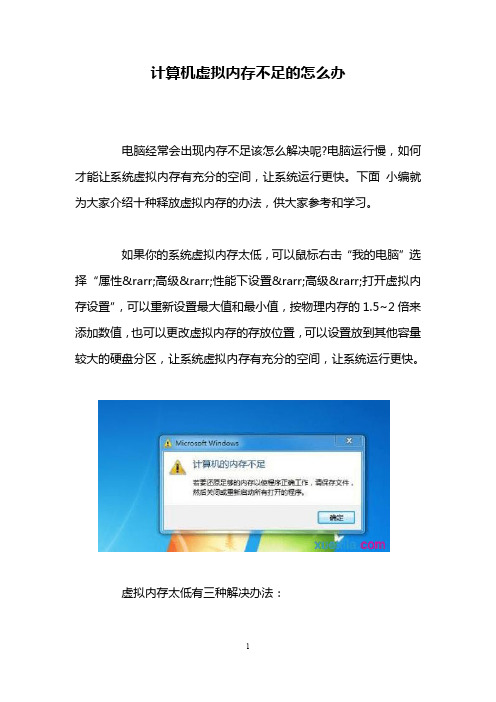
计算机虚拟内存不足的怎么办电脑经常会出现内存不足该怎么解决呢?电脑运行慢,如何才能让系统虚拟内存有充分的空间,让系统运行更快。
下面小编就为大家介绍十种释放虚拟内存的办法,供大家参考和学习。
如果你的系统虚拟内存太低,可以鼠标右击“我的电脑”选择“属性→高级→性能下设置→高级→打开虚拟内存设置”,可以重新设置最大值和最小值,按物理内存的1.5~2倍来添加数值,也可以更改虚拟内存的存放位置,可以设置放到其他容量较大的硬盘分区,让系统虚拟内存有充分的空间,让系统运行更快。
虚拟内存太低有三种解决办法:1. 自定义的虚拟内容的容量(系统默认是自动)太小,可以重新划分大小。
2. 系统所在的盘(一般是C盘)空余的容量太小而运行的程序却很大,并且虚拟内存通常被默认创建在系统盘目录下,我们通常可以删除一些不用的程序,并把文档图片以及下载的资料等有用文件移动到其他盘中,并清理“回收站”,使系统盘保持1GB以上的空间,或者将虚拟内存定义到其他空余空间多的盘符下。
3. 系统盘空余的容量并不小,但因为经常安装、下载软件,并反复删除造成文件碎片太多,也是容易造成虚拟内存不足的原因之一,虚拟内存需要一片连续的空间,尽管磁盘空余容量大,但没有连续的空间,也无法建立虚拟内存区。
可以用磁盘工具整理碎片。
虚拟内存不足的九大原因及解决方法系统提示“内存不足”的九大原因及解决方法一、剪贴板占用了太多的内存实际上,剪贴板是内存中的一块临时区域,当你在程序中使用了“复制”或“剪切”命令后,Windows将把复制或剪切的内容及其格式等信息暂时存储在剪贴板上,以供“粘贴”使用。
如果当前剪贴板中存放的是一幅图画,则剪贴板就占用了不少的内存。
这时,请按下述步骤清除剪贴板中的内容,释放其占用的内存资源:1.单击“开始”,指向“程序”或“所有程序”,指向“附件”,指向“系统工具”,然后单击“剪贴板查看程序”,打开“剪贴板查看程序”窗口。
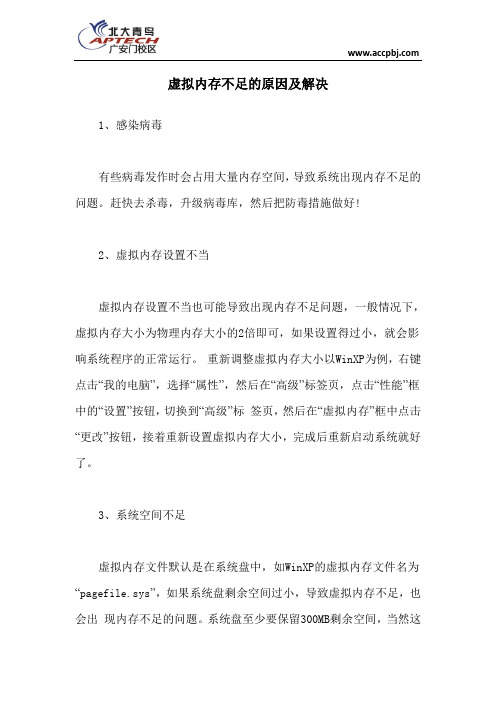
虚拟内存不足的原因及解决1、感染病毒有些病毒发作时会占用大量内存空间,导致系统出现内存不足的问题。
赶快去杀毒,升级病毒库,然后把防毒措施做好!2、虚拟内存设置不当虚拟内存设置不当也可能导致出现内存不足问题,一般情况下,虚拟内存大小为物理内存大小的2倍即可,如果设置得过小,就会影响系统程序的正常运行。
重新调整虚拟内存大小以WinXP为例,右键点击“我的电脑”,选择“属性”,然后在“高级”标签页,点击“性能”框中的“设置”按钮,切换到“高级”标签页,然后在“虚拟内存”框中点击“更改”按钮,接着重新设置虚拟内存大小,完成后重新启动系统就好了。
3、系统空间不足虚拟内存文件默认是在系统盘中,如WinXP的虚拟内存文件名为“pagefile.sys”,如果系统盘剩余空间过小,导致虚拟内存不足,也会出现内存不足的问题。
系统盘至少要保留300MB剩余空间,当然这个数值要根据用户的实际需要而定。
用户尽量不要把各种应用软件安装在系统盘中,保证有足够的空间供虚拟内存文件使用,而且最好把虚拟内存文件安放到非系统盘中。
4、因为SYSTEM用户权限设置不当基于NT内核的Windows系统启动时,SYSTEM用户会为系统创建虚拟内存文件。
有些用户为了系统的安全,采用NTFS文件系统,但却取消了 SYSTEM用户在系统盘“写入”和“修改”的权限,这样就无法为系统创建虚拟内存文件,运行大型程序时,也会出现内存不足的问题。
问题很好解决,只要重新赋予SYSTEM用户“写入”和“修改”的权限即可,不过这个仅限于使用NTFS文件系统的用户。
虚拟内存的优化:1、启用磁盘写入缓存在“我的电脑”上单击鼠标右键选择“属性->硬件”,打开设备管理器找到当前正在使用的硬盘,单击鼠标右键选择属性。
在硬盘属性的的“策略”页中,打开“启用磁盘上的写入缓存”。
这个选项将会激活硬盘的写入缓存,从而提高硬盘的读写速度。
不过要注意一点,这个功能打开后,如果计算机突然断电可能会导致无法挽回的数据丢失。
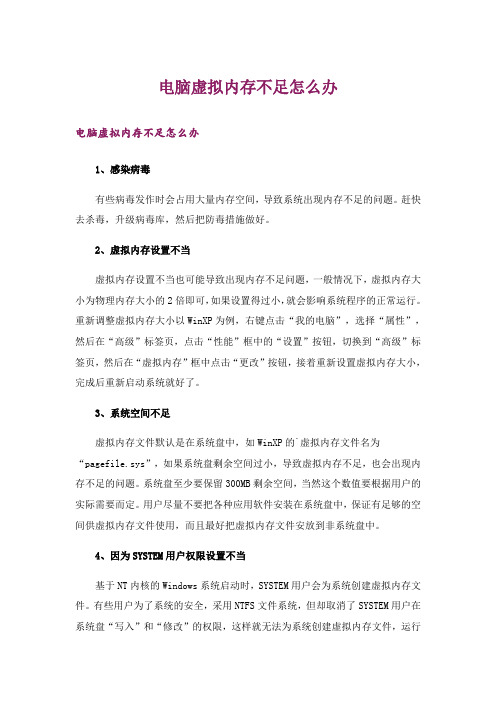
电脑虚拟内存不足怎么办电脑虚拟内存不足怎么办1、感染病毒有些病毒发作时会占用大量内存空间,导致系统出现内存不足的问题。
赶快去杀毒,升级病毒库,然后把防毒措施做好。
2、虚拟内存设置不当虚拟内存设置不当也可能导致出现内存不足问题,一般情况下,虚拟内存大小为物理内存大小的2倍即可,如果设置得过小,就会影响系统程序的正常运行。
重新调整虚拟内存大小以WinXP为例,右键点击“我的电脑”,选择“属性”,然后在“高级”标签页,点击“性能”框中的“设置”按钮,切换到“高级”标签页,然后在“虚拟内存”框中点击“更改”按钮,接着重新设置虚拟内存大小,完成后重新启动系统就好了。
3、系统空间不足虚拟内存文件默认是在系统盘中,如WinXP的`虚拟内存文件名为“pagefile.sys”,如果系统盘剩余空间过小,导致虚拟内存不足,也会出现内存不足的问题。
系统盘至少要保留300MB剩余空间,当然这个数值要根据用户的实际需要而定。
用户尽量不要把各种应用软件安装在系统盘中,保证有足够的空间供虚拟内存文件使用,而且最好把虚拟内存文件安放到非系统盘中。
4、因为SYSTEM用户权限设置不当基于NT内核的Windows系统启动时,SYSTEM用户会为系统创建虚拟内存文件。
有些用户为了系统的安全,采用NTFS文件系统,但却取消了SYSTEM用户在系统盘“写入”和“修改”的权限,这样就无法为系统创建虚拟内存文件,运行大型程序时,也会出现内存不足的问题。
问题很好解决,只要重新赋予SYSTEM 用户“写入”和“修改”的权限即可,不过这个仅限于使用NTFS文件系统的用户。
虚拟内存不足的原因右键“计算机",点击“属性”。
这样就打开了计算机控制面板里的系统,里面可以查看计算机的相关信息『可以看一下你的物理内存大小呦』。
点左下侧的高级系统设置。
点开后就出现了系统属性。
在高级选项卡里,选择第一个性能,点击设置。
在出现的性能选项里选择高级选项,然后点虚拟内存的更改。
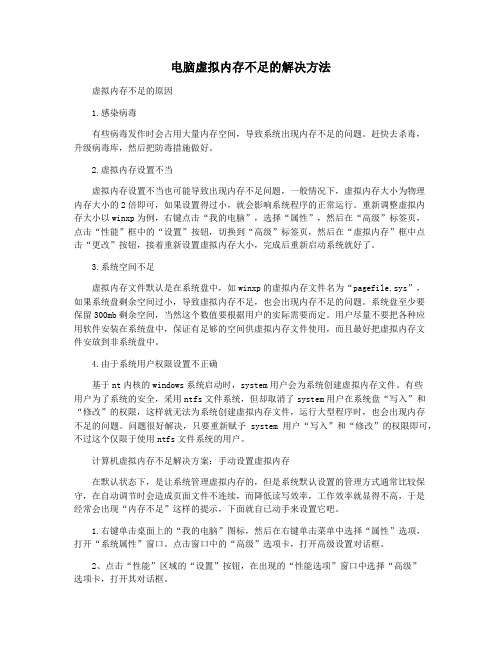
电脑虚拟内存不足的解决方法虚拟内存不足的原因1.感染病毒有些病毒发作时会占用大量内存空间,导致系统出现内存不足的问题。
赶快去杀毒,升级病毒库,然后把防毒措施做好。
2.虚拟内存设置不当虚拟内存设置不当也可能导致出现内存不足问题,一般情况下,虚拟内存大小为物理内存大小的2倍即可,如果设置得过小,就会影响系统程序的正常运行。
重新调整虚拟内存大小以winxp为例,右键点击“我的电脑”,选择“属性”,然后在“高级”标签页,点击“性能”框中的“设置”按钮,切换到“高级”标签页,然后在“虚拟内存”框中点击“更改”按钮,接着重新设置虚拟内存大小,完成后重新启动系统就好了。
3.系统空间不足虚拟内存文件默认是在系统盘中,如winxp的虚拟内存文件名为“pagefile.sys”,如果系统盘剩余空间过小,导致虚拟内存不足,也会出现内存不足的问题。
系统盘至少要保留300mb剩余空间,当然这个数值要根据用户的实际需要而定。
用户尽量不要把各种应用软件安装在系统盘中,保证有足够的空间供虚拟内存文件使用,而且最好把虚拟内存文件安放到非系统盘中。
4.由于系统用户权限设置不正确基于nt内核的windows系统启动时,system用户会为系统创建虚拟内存文件。
有些用户为了系统的安全,采用ntfs文件系统,但却取消了system用户在系统盘“写入”和“修改”的权限,这样就无法为系统创建虚拟内存文件,运行大型程序时,也会出现内存不足的问题。
问题很好解决,只要重新赋予system用户“写入”和“修改”的权限即可,不过这个仅限于使用ntfs文件系统的用户。
计算机虚拟内存不足解决方案:手动设置虚拟内存在默认状态下,是让系统管理虚拟内存的,但是系统默认设置的管理方式通常比较保守,在自动调节时会造成页面文件不连续,而降低读写效率,工作效率就显得不高,于是经常会出现“内存不足”这样的提示,下面就自已动手来设置它吧。
1.右键单击桌面上的“我的电脑”图标,然后在右键单击菜单中选择“属性”选项,打开“系统属性”窗口。
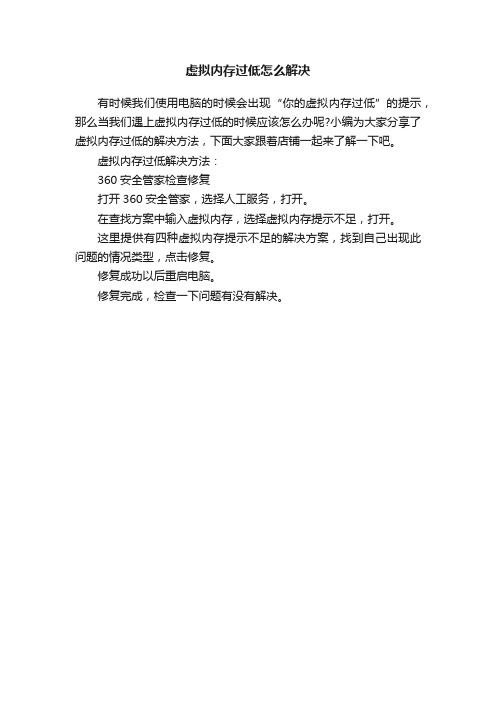
虚拟内存过低怎么解决
有时候我们使用电脑的时候会出现“你的虚拟内存过低”的提示,那么当我们遇上虚拟内存过低的时候应该怎么办呢?小编为大家分享了虚拟内存过低的解决方法,下面大家跟着店铺一起来了解一下吧。
虚拟内存过低解决方法:
360安全管家检查修复
打开360安全管家,选择人工服务,打开。
在查找方案中输入虚拟内存,选择虚拟内存提示不足,打开。
这里提供有四种虚拟内存提示不足的解决方案,找到自己出现此问题的情况类型,点击修复。
修复成功以后重启电脑。
修复完成,检查一下问题有没有解决。